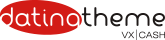Dokumentation
Nachfolgend findest du die Dokumentation zum Dating Theme für WordPress. Wir sind stets bemüht die Dokumentation kontinuierlich auszubauen und zu erweitern. Solltest du weitere Fragen haben, kannst du uns natürlich jederzeit gerne kontaktieren!
Du hast noch keinen VX-CASH Account? Hier registrieren. Den API Key für Lustagenten erhältst du anschließend vom VX-CASH Support.
Inhaltsverzeichnis:
- Erste Schritte
- Optionen: Allgemein
- Optionen: Design
- Optionen: Blog
- Optionen: Städte
- Optionen: Profile
- Optionen: VX-CASH
- Optionen: Popup
- Shortcodes
- Blog
- Plugins
- Support
- Changelog
Erste Schritte
Hier findest du einige wichtige Informationen, die du bei der Verwendung des Dating Themes berücksichtigen solltest, um direkt loslegen zu können.
Voraussetzungen
Für das Dating Theme benötigst du eine aktuelle WordPress Installation in der Version 4.0 oder höher. Die genauen Voraussetzungen für WordPress findest du auf der Herstellerseite.
Dein Webspace sollte zum einwandfreien Betrieb einige Grundvoraussetzungen erfüllen. Wir empfehlen einen leistungsstarken Webspace bzw. vServer für anspruchsvolle Webprojekte. Folgende Parameter werden empfohlen:
- PHP Version 5.4 oder höher
- PHP Funktion allow_url_fopen (php.net/manual/de/filesystem.configuration.php)
- PHP Funktion cURL (php.net/manual/de/book.curl.php)
- PHP Memory Limit mindestens 128MB
Um herauszufinden, ob dein Webspace diese Voraussetzungen erfüllt, solltest du dies vorab bei deinem Hoster nachfragen.
Du hast noch keinen VX-CASH Account? Hier registrieren. Den API Key für Lustagenten erhältst du anschließend vom VX-CASH Support.
Installation
Es gibt mehrere Wege das Dating Theme unter WordPress zu installieren.
1. Installation über das WordPress Backend
Lade dir zunächst das Theme auf deinen Computer herunter (Dating Theme herunterladen).
Anschließend öffnest du im Backend die Seite Design › Themes und klickst dort auf Installieren. Auf der nachfolgenden Seite klickst du zunächst auf Theme hochladen, durchsuchst deinen Computer nach der datingtheme.zip und lädst diese hoch.
Sobald das Theme hochgeladen wurde, kannst du es aktivieren.
2. Installation über FTP
Du kannst das Theme auch über den FTP hochladen und anschließend im Backend aktivieren. Öffne dazu die FTP Verbindng zu deinem Server und navigiere in den folgenden Ordner: /wp-content/themes/
Dort erstellst du einen Ordner mit dem Namen datingtheme und legst dort den Inhalt der Datei datingtheme.zip ab. Dabei ist es sehr wichtig, dass du dort die Datei-Struktur direkt in den Ordner lädst und nicht noch einen Unterordner erstellt. Achte bitte auch auf die Schreibweise des Ordners datingtheme, da es sonst zu Problemen bei der automatischen Aktualisierung des Themes kommen kann.
Sobald du das Theme hochgeladen hast, kannst du es unter Design › Themes aktivieren.
Damit du nun das Theme mit seinem vollen Funktionsumfang nutzen kannst, solltest du im nächsten Schritt unter Optionen › VX-CASH deine Webmaster-ID, Kampagnen-ID sowie deinen API-Key hinterlegen.
Child Theme
Child Themes sind eine besonders elegante Möglichkeit ein bestehendes Themes abzuändern, zu modifizieren oder zu optimieren ohne das eigentliche Eltern-Theme zu verändern. Möchtest du also das Theme individuell anpassen, bleibt durch verwendung eines Child Themes das eigentliche Eltern-Theme jederzeit aktualisierbar, ohne dass die vorgenommenen Anpassungen bei einem Update überschrieben werden.
Child Theme jetzt herunterladen »
Debug
Hinter dem Menüpunkt Debug findest du einige systemspezifische Informationen. Sollte es einmal zu Problemen mit deiner Webseite kommen, schaue bitte zuerst dort nach, ob irgendwelche Werte hinterlegt sind und teile diese dem Support mit.
Import von Städten
Um die von uns zur Verfügung gestellte Städtedatenbank zu importieren, müssen vorab zwei Plugins installiert und aktiviert werden.
Lade dir zunächst das kostenfreie Plugin WP All Import herunter und aktiviere dieses. Anschließend installierst du das Plugin datingtheme.io – Import von Locations und aktiviere dieses ebenfalls.
Im nächsten Schritt navigierst du zum Menü-Punkt WP All Import » Settings und importierst hier die Datei dtio-locations-template.
Nun navigierst du zum Menü-Punkt WP All Import » New Import » klickst auf „Datei hochladen“ und wählst die Städtedatenbank Deutschland aus, welche importiert werden soll und lädst diese hoch. Du wirst nun nach dem Zielort des Imports gefragt und wählst Importiere Daten von dieser Datei in » Neue Artikel » und wählst im Dropdown-Menü » Locations » aus.
Klicke nun den Button » Weiter zu Schritt 2 und direkt » Weiter zu Schritt 3. Wähle hier ganz unten „Lade Vorlage“ und klicke auf dtio. Anschließend klicke wieder den Button » Weiter zu Schritt 4. Unter diesem Punkt musst du lediglich noch auf den Button „Automatische Erkennung“ klicken, bevor du auf „Weiter“ klickst.
Der Import ist nun bereit und muss nur noch durch klicken auf den grünen Button gestartet werden. Der Importvorgang dauert ca. 10 – 20 Minuten, je nach Server. Um sicher zu stellen, dass alles geklappt hat, wiederhole dne Import ein weiteres Mal. Hierzu navigierst du zum Menü-Punkt „Manage Imports“ (Imports verwalten), wo du eine Übersicht deiner Imports angezeigt bekommst und diese erneut starten kannst.
Städtedatenbanken:
Import von Dating Profilen
Unter dem Punkt Profile › Import findest du die Einstellungsmöglichkeiten für den Import der Dating-Profile. Wähle hier zunächst aus, welches Geschlecht importiert werden soll und setze einen Haken bei Import aktivieren und speichere ab. Anschließend werden kontinuierlich Dating-Profile importiert.
Hinweis: Damit der Import von Dating-Profilen funktioniert, solltest du vorab unter Optionen › VX-CASH deine Webmaster-ID, Kampagnen-ID sowie deinen API-Key hinterlegt haben.
Headergrafiken
Es stehen dir kostenfrei ein paar schicke Headergrafiken zur Verfügung, welche du auf deinen Webseiten nutzen kannst.
Headergrafiken jetzt herunterladen »
Optionen: Allgemein
Unter dem Punkt Optionen › Allgemein findest du einige grundlegende Einstellungen des Themes.
Anpassen
Unter dem Punkt Optionen › Anpassen findest du die Einstellungen des Themes für Custom CSS sowie JavaScript.
Custom CSS
Hier hast du die Möglichkeit, eigenen CSS Code zu hinterlegen und deine Webseite frei nach deinen Vorstellungen zu gestalten. Somit kannst du deine Webseite noch individueller gestalten.
JavaScript (Header) & JavaScript (Footer)
Hier können zum Beispiel Trackingcodes von Google Analytics oder Piwik eingebunden werden. Je nach Bedarf kannst du diese Codes im Header oder im Footer deiner Webseite laden. Bitte achte darauf, keine Script-Container mit anzugeben.
Scripte
Hier hast du die Möglichkeit Scripte zu deaktivieren, welche vom Theme standardmäßig geladen werden.
Social Buttons
Von Haus aus liefert das Theme eigene Social Media Buttons mit. Dadurch musst du kein überladenes (Drittanbieter-)Plugin verwenden. Ebenfalls gibt es auch keine Probleme bei der Darstellung.
Ein weiterer Pluspunkt ist, dass unsere Buttons dem deutschen Datenschutz gerecht werden, da hier erst beim Klicken auf den Button die Verbindung zu Facebook und Co. hergestellt wird.
Kontaktdaten
Unter Kontakt findest du einige vordefinierte Felder für deine Kontaktdaten, die zum Beispiel im Datenschutz, Impressum oder der Kontaktseite dargestellt werden können. So kann man mit wenig Aufwand jegliche Adressdaten ändern, sollte sich einmal etwas ändern oder du die Seite verkaufen wollen.
Optionen: Design
Unter dem Punkt Optionen › Design lässt sich der grundlegende Aufbau der Seite, also das Fundament, definieren. Du kannst bei jedem Bereich zwischen den Layout Optionen Fullwidth (volle Breite) oder Boxed (zentrierte Darstellung der Seite) wechseln oder bestimmte Bereiche komplett ausblenden.
Allgemein
Im ersten Tab Allgemein wird das Grundlayout definiert. Desweiteren kannst du hier das Logo (ebenfalls für Retina Displays), sowie das Favicon und das Apple Touch Icon definieren.
Topbar
Hier kannst du die Topbar aktivieren sowie die Position (links/rechts) festlegen.
Header
Im Tab Header lässt sich der eigentliche Kopfbereich der Seite definieren. Neben der bereits bekannten Layout-Option gibt es hier den Punkt Aufbau.
Hier sind insgesamt 3 Headervarianten vordefiniert:
- Du kannst das Logo über der Navigation anzeigen lassen.
- Oder du entscheidest dich dafür, das Logo links neben der Navigation anzeigen zu lassen.
- Ebenfalls kann das Logo mittig definiert werden.
Navigation
Die Navigation hat ebenfalls wieder ein paar nette Features, um die Seite etwas zu individualisieren.
Es lässt sich, wie immer das Layout definieren. Des Weiteren kannst du entscheiden, ob ein Dropdown Menü per Hover (dann den Haken an) oder per Klick geöffnet werden soll.
Mit dem Häkchen bei Sticky Navigation dockt sich die Navigation beim Herunterscrollen auf der Seite am oberen Browser-Rand an.
Über die Punkte Desktop / Mobile Suche lässt sich ein Suchschlitz in die Navigation einbinden. Wenn mobile Suche aktiviert ist, wird beim Dropdown Menü auf dem Handy die Suche am unteren Ende angezeigt. Der Punkt Desktopsuche funktioniert hingegen nur, wenn der Header auf Logo oben, Navigation unten gesetzt ist. Dort wird dann in der Navigation ein Suchschlitz angezeigt.
Teaser
Unter der Option für den Slider / Teaser kannst du den Layout-Stil festlegen und die Slider global deaktivieren, falls gewünscht.
Jede Seite, jeder Beitrag sowie der Pagebuilder beinhalten ein eigenes Feld für den Slider sowie einzelne Optionen, wodurch sich dieser jedes Mal individuell einstellen lässt.
Breadcrumbs
In unserem Theme verwenden wir die Breadcrumbs des Plugins WordPress SEO by Yoast. Damit du die Breadcrumbs nutzen kannst, musst du das Plugin installieren und unter SEO » Erweitert den Haken bei Breadcrumbs aktivieren setzen.
Anschließend kannst du die Layout-Option wählen und entscheiden, ob die Breadcrumbs unter der Navigation oder über dem Footer dargestellt werden sollen.
Inhalt
Für den Content-Bereich (Inhalt) lässt sich die Layout-Option Fullwidth oder Boxed wählen.
Footer
Hier lassen sich für den Footer-Bereich verschiedene Layout-Option festlegen.
Optionen: Blog
Hier können einzelne Archive (Kategorie-Übersicht, Datums-Archiv, Beiträge von Autoren, etc.) mit einigen Optionen angepasst werden.
Optionen: Städte
Hier legst du das globale Teaser-Bild sowie den Teaser Text der Städte fest. Ebenfalls findest du hier Einstellungsmöglichkeiten für die Sidebar sowie die Ansicht der Dating-Profile auf den Städte-Unterseiten.
Optionen: Profile
Profile Filter
Soll die Sidebar auf der Detailseite angezeigt werden? Wenn ja, wo? Dies kannst du hier definieren.
Popup
Unter dem Tab Popup kannst du das SignUp Popup (oder auch Modal-Box) anpassen und einen beliebigen Text festlegen. Ebenfalls hast du die Möglichkeit ein Siegel hochzuladen, welches anschließend im SignUp Popup angezeigt wird.
Möchtest du unter dem Anmeldebutton noch einen Link zum ‚“Mitgliederbereich“ anzeigen lassen, so ist dies ebenfalls möglich. Hier kannst du beispielsweise deine Whitelabel URL oder einen Link direkt zu Lustageten hinterlegen (achte bitte darauf, dass du hier deine Webmaster URL angibst).
Sonstiges
Lege hier deinen Button-Text fest, welcher in der Listen-Ansicht der Dating-Profile angezeigt wird. In diesem Feld können alle Font Awesome Icons verwendet werden. Wenn du das Badge „online“ angezeigen lassen möchtest, kannst du dies hier aktivieren.
Optionen: VX-CASH
Unter Optionen › VX-CASH hinterlegst du deine Webmaster-ID, Kampagnen-ID sowie deinen API-Key. Ebenfalls hast du hier die Möglichkeit, deine Whitelabel URL zu hinterlegen, sodass der Nutzer direkt nach seiner Anmeldung auf deinen Baukasten weitergeleitet wird. Achte bitte darauf, solltest du die Whitelabel Funktion nutzen, muss die Kampagnen-ID identisch mit der Whitelabel-Kampagnen-ID sein.
Optionen: Popup
Hier hast du die Möglichkeit, eine Popup-Messenger Meldung anzulegen, welche du wahlweise auf dem Desktop oder Mobil (oder beides) anzeigen lassen kannst.
Shortcodes
Das Dating Theme verfügt über eine ganze Reihe an Shortcodes, welche bei der Erstellung einer Seite oder eines Artikels im Editor über den Shortcode-Generator abgerufen werden können. Nachfolgend werden alle Shortcodes ausführlich erklärt.
Grid
Mit Hilfe des Grid-Shortcodes hast du die Möglichkeit, deinen Content (Text- und Bildinhalte) in einem Grid System darzustellen. Dies sorgt meist für eine bessere Übersichtlichkeit und Auflockerung deines Contents.
Beispiel:
Buttons
Mit Hilfe des Button Shortcodes kannst du schnell und einfach farbliche CTA (Call-to-Action) Buttons in deinen Text integrieren und mit einem Link versehen.
Beispiel:
Alerts
Mit Hilfe der Alerts kannst du kontextbezogene Text-Nachrichten ausgeben, welche mit einem farblichen Hintergrund hervorgehoben werden.
Beispiel:
[alert type=“success“]Lorem ipsum dolor sit amet.[/alert]
[alert type=“info“]Lorem ipsum dolor sit amet.[/alert]
[alert type=“warning“]Lorem ipsum dolor sit amet.[/alert]
[alert type=“danger“]Lorem ipsum dolor sit amet.[/alert]
Media
Mit dem Mediaelement lassen sich Icons oder Bilder neben dem Text darstellen, ohne dass dieser unter dem Bild umbricht. Weitere Informationen hier: http://getbootstrap.com/components/#media
Tabs
Mit Hilfe des Tabs Shortcode hast du ähnlich wie bei den Toggles die Möglichkeit, direkt sichtbare sowie verborgene Elemente zu erstellen in welchen du Text- und Bildcontent bereitstellen kannst. Ein selbsterklärendes Beispiel hierzu findest du in der Demo.
Beispiel:
[tab id=“1″ tabid=“1″]Lorem ipsum dolor sit amet.[/tab]
[tab id=“2″ tabid=“1″]Lorem ipsum dolor sit amet.[/tab]
[tab id=“3″ tabid=“1″]Lorem ipsum dolor sit amet.[/tab]
[/tabs]
Accordion
Mit Hilfe des Accordion Shortcode hast du die Möglichkeit, auf- und zuklappbare Elemente zu erstellen.
Beispiel:
[toggle group=“1″ title=“Titel 1″ active=“true“]Lorem ipsum dolor sit amet.[/toggle][toggle group=“1″ title=“Titel 2″ active=““]Lorem ipsum dolor sit amet.[/toggle]
[/toggle_group]
Blog-Beiträge
Mit diesem Shortcode hast du die Möglichkeit, eine bestimmte Anzahl von Beiträgen aus deinem Blog auf deiner Webseite auszugeben.
Responsive Content
Responsive Content bietet eine automatische Anpassung von Inhalten auf verschiedenen Gerätegrößen. Über den bereits im Theme integrierten Shortcode hast du die Möglichkeit, deine Besucher auf jedem Device mit unterschiedlichen Inhalten anzusprechen.
Dabei unterscheiden wir zwischen folgenden Devices:
- Smartphone
- Tablets
- Notebooks / kleinere Desktops
- Desktops
Über den Shortcode-Generator kannst du demnach leicht und unkompliziert auswählen, welches Device welche Inhalte angezeigt bekommen soll.
Profile
Mit Hilfe des Profile Shortcode hast du die Möglichkeit, Dating-Profile nach deinen Vorgaben auf Seiten oder in Beiträgen auszugeben.
Anmeldeformular
Für diesen Shortcode sind keine Einstellungen notwendig. Dieser Shortcode wird einfach nur platziert und zeigt bei Nutzung ein Anmeldeformular an.
Plugins
Durch Plugins lässt sich der Funktionsumfang von WordPress beliebig erweitern und bieten somit eine hohe Flexibilität. Nachfolgend haben wir einige sehr empfehlenswerte Plugins aufgelistet.
BackWPup (optional)
BackWPup ist unserer Meinung nach ein absolutes Must Have WordPress Plugin und dient zur Erstellung von BackUps. Mit BackWPup legst du automatisierte Datensicherungen deiner WordPress-Installation an. Du bestimmst, welche Inhalte zu welchem Zeitpunkt an welchem Ort gespeichert werden. Falls mal was schief geht oder dein Server gehackt wurde, hast du immer eine Sicherheitskopie deiner Seite parat!
WP Rocket (optional)
Durch das WP Rocket Plugin wird deine WordPress Seite so schnell wie nie zuvor. WP Rocket ist ein Caching Plugin und lädt deine Webseite für eine schnelle Ansicht in den Cache. Durch eine Minimierung wird die Dateigröße von HTML, JavaScript und CSS-Dateien verringert. Je kleiner die einzelnen Dateien sind, desto schneller werden sie geladen. Nur Bilder im Sichtbereich des Besuchers werden geladen (LazyLoad). Bekannten Webseiten (YouTube, Facebook, Yahoo!) nutzen diese Technik ebenfalls. Eine schnelle Anzeige deiner Webseite ist für SEO und eine gute Konversionsrate ein absolutes MUSS.
Contact Form 7 (optional)
Wenn du auf deiner Webseite ein Kontaktformular einbinden möchtest, solltest du das Plugin Contact Form 7 nutzen.
Really Simple CAPTCHA (optional)
Really Simple CAPTCHA (RSC) benötigst du, wenn du dich für die Benutzung von Contact Form 7 entschieden hast. Das Plugin implementiert ein Captcha Code in das Kontaktformular und schützt so vor automatisierten Spam Nachrichten.
WooSidebars (optional)
Das Plugin WooSidebars ermöglicht es, individuelle Sidebar Widget Bereiche auf der Webseite für einzelne Seiten oder Kategorien zu erstellen und so je nach aufgerufener Seite verschiedene Inhalte in der Sidebar zu platzieren.
WordPress SEO by Yoast (optional)
Das WordPress SEO von Yoast ist unser favorisiertes SEO Plugin, da es zahlreiche Einstellungsmöglichkeiten bietet. Sofern du die Breadcrumb Navigation im Theme nutzen möchtest, ist die Verwendung dieses Plugins verpflichtend. Solltest du hierauf keinen Wert legen und die Breadcrumbs nicht benötigen, bleibt dieses Plugin eine optionale Wahl.
Support
Support für das Dating Theme bieten wir via E-Mail, Skype oder in unserer geschlossenen Facebook Gruppe.